Siemens近日正式发布了NX 1847(续NX 12后,命名不会再是NX13,而命名为NX 1847),Siemens NX是一款的专业的交互式 CAD/CAM(计算机辅助设计与计算机辅助制造)系统,新的NX 1847版本也为大家带来了诸多全新的功能,那么,nx1847怎么安装?以及nx1847怎么破解呢?对此,本文就为大家带来了详细的NX1847破解版安装教程,欢迎大家前来参考。
新版UG NX 2019就是NX1847,大家会问,为什么叫NX1847,而不是NX2019呢?这个1847对于西门子来说却有特殊意义,因为德国西门子集团创始于1847年,极具有意义。从NX1847版本开始,将采用在线升级的方式,同时也提供离线升级包,并且可以在软件里自由设置是否开启自动更新,大家无须担心。更新时间为每个把月都会有小更新,每半年一大更新,就像现在的大补丁和MP小补丁的区别。
它和以往的版本比起来,有个最大的改变就是NX低版本可以打开NX高版本的文件了,在NX12版本以前,是不可行的,因为低版本软件无法高版本文件内部的新功能和逻辑,而这次新版本,将把这一现状问题改进。如低版本打开高版本的文件,数据都可以读,NX低版本有的功能,则正常读取和使用,如果是NX高版本的新功能,则能打开读取,但不能被编辑。 这一改进太方便了,数据相互兼容!
1、安装之前切记先卸载低版本的许可证
2、关闭防火墙和杀毒软件
3、我在安装的时候已有12.0的java,所以没有安装JAVA,如果有报错,请安装java8.0
4、正常安装主程序(以管理员身份运行),安装目录自定义,环境变量:27800@计算机名,安装完成后将主程序破解文件复制到NX安装目录下替换
5、将SolidSQUAD_License_Servers文件夹复制到你的电脑任意盘符下:C:\、 D:\、 E:\,然后以管理员身份运行'install_or_update.bat'即可
操作完成后再我的电脑 siemens NX文件下找到NX,发送到桌面,即可直接运行。如果出现报错,重启一下。祝各位安装顺利
谷歌翻译结果:请熟读,并理解
0.卸载任何SIEMENS SPLM许可证服务器(如果已安装):
- 如果安装了原始SPLM许可证服务器,请使用“程序和功能”
删除它
- 如果安装了SSQ SPLM许可证服务器,请以管理员身份运行“server_remove.bat”
从SPLM许可证服务器文件夹中
1.请勿从NX-1847安装媒体安装原始SPLM许可证服务器!
2.安装或更新SolidSQUAD通用许可证服务器
如果从未安装过SolidSQUAD Universal License Server
在计算机上的:
- 从中解压缩“SolidSQUAD_License_Servers”文件夹
“Server \ SSQ_UniversalLicenseServer_Core_ <发布日期> .zip”到任何DRIVE ROOT
文件夹X:\(如C:\,D:\,E:\ etc),所以路径为:
X:\ SolidSQUAD_License_Servers
- 从中解压缩“Vendors”文件夹
“客户端\ SSQ_UniversalLicenseServer_Module_SiemensPLM_ <发布日期>.zip”
到“SolidSQUAD_License_Servers”文件夹
- 管理员从“SolidSQUAD_License_Servers”运行“install_or_update.bat”
文件夹并等待它完成
- 要么 -
如果已安装SolidSQUAD Universal License Server,
但是“Server \ SSQ_UniversalLicenseServer_Core_ <发布日期> .zip”的发布日期
比安装的更新,更新服务器安装:
- 管理员从“SolidSQUAD_License_Servers”运行“uninstall.bat”
文件夹并等待它完成
- 从中解压缩“SolidSQUAD_License_Servers”文件夹
“Server \ SSQ_UniversalLicenseServer_Core_ <发布日期> .zip”到任何DRIVE ROOT
文件夹X:\(如C:\,D:\,E:\ etc),所以路径为:
X:\ SolidSQUAD_License_Servers
- 从中解压缩“Vendors”文件夹
“客户端\ SSQ_UniversalLicenseServer_Module_SiemensPLM_ <发行日期>的.zip”
到“SolidSQUAD_License_Servers”文件夹
- 管理员从“SolidSQUAD_License_Servers”运行“install_or_update.bat”
文件夹并等待它完成
- 要么 -
如果“Server \ SSQ_UniversalLicenseServer_Core_ <发布日期> .zip”的发布日期不是更新的
比安装的一个,但发布日期
“Client \ SSQ_UniversalLicenseServer_Module_SiemensPLM_ <发布日期> .zip”比安装的更新,
仅更新SiemensPLM模块:
- 从中解压缩“Vendors”文件夹
“客户端\ SSQ_UniversalLicenseServer_Module_SiemensPLM_ <发行日期>的.zip”
到“SolidSQUAD_License_Servers”文件夹
- 管理员从“SolidSQUAD_License_Servers”运行“install_or_update.bat”
文件夹并等待它完成
5.安装NX-1847 Win64(参考下方安装教程)。在设置时询问许可证文件或许可证服务器端口和名称输入:27800 @ localhost
6.用破解的原始文件夹替换原始<NX-1847程序文件夹>(默认为C:\ Program Files \ Siemens \ NX)
从文件夹“客户端”
7.重新启动计算机
8.享受!
1、打开NX1847,安装文件夹,点击【Launch.exe】。开始安装
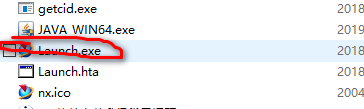
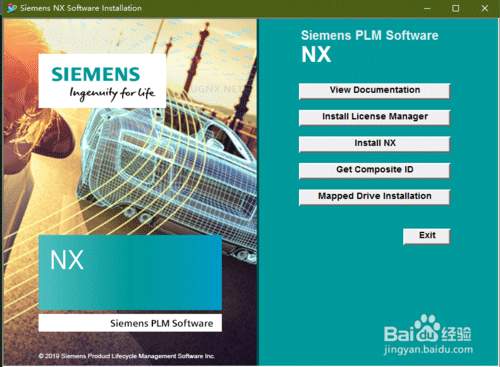
2、首先安装许可证文件。点击【Install License Manager】。选择【简体中文】按以上破解方式,此步骤不需要,请直接跳到第3步
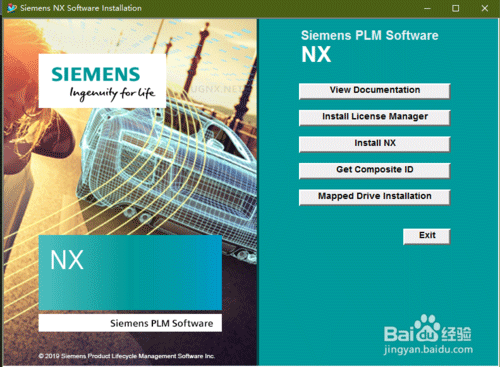
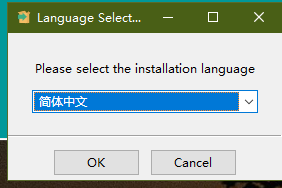
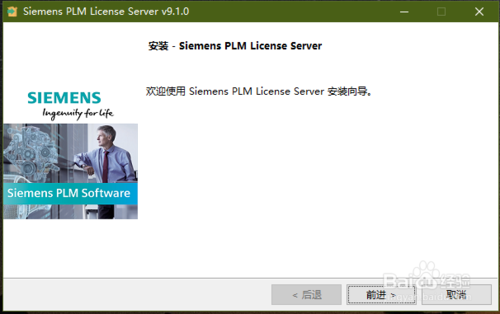
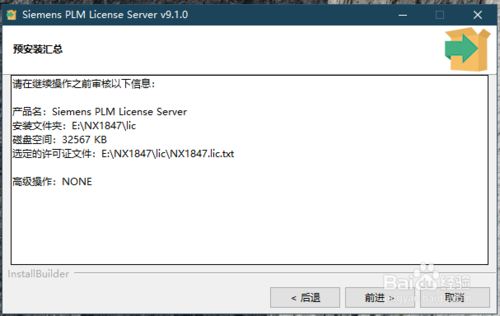

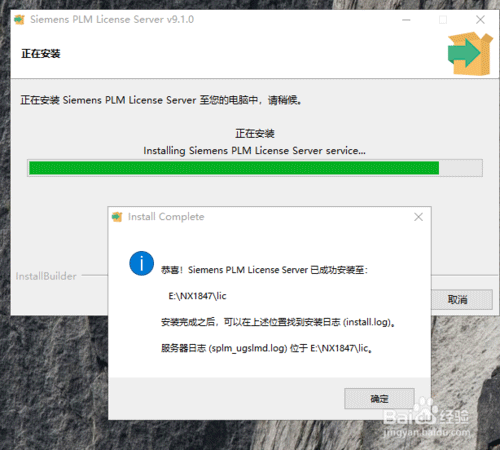
3、许可证安装完成后,回到【Launch.exe】,点击【Intall NX】,安装主程序,在设置时询问许可证文件或许可证服务器端口和名称输入:27800 @ localhost
还是选择中文。等待安装完毕。
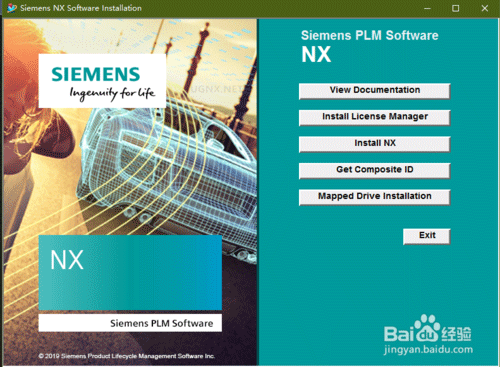
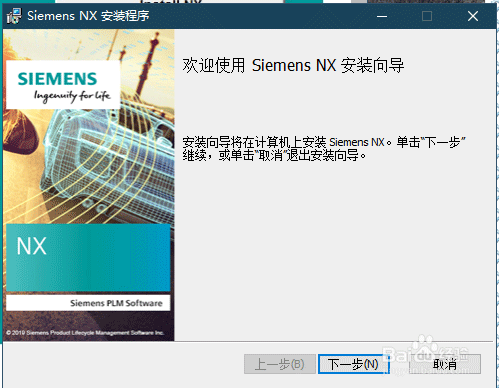
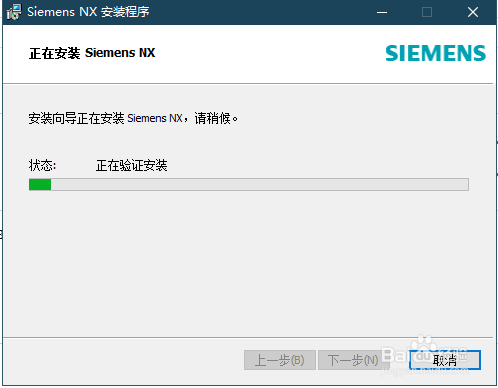
4、安装完成后先不要打开程序,参考上方破解步骤中的第 6 步,替换破解文件
5、重启计算机
6、打开【NX】,看起来非常简洁了。
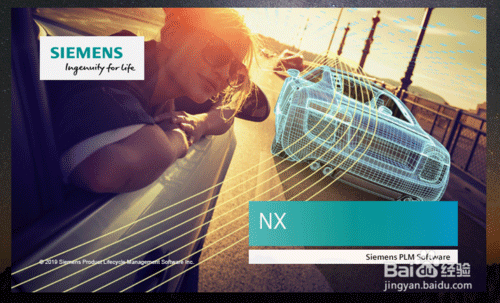
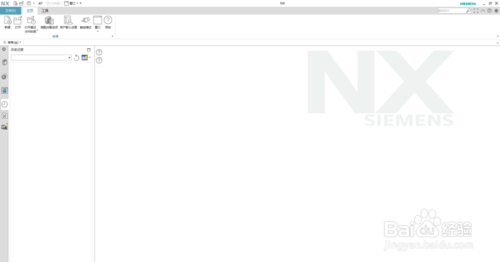
NX12.0和NX1847可以共存吗
可以共存。
经过NX1847内部测试版发现,NX1847许可服务器端口又换回了28000,而NX12.0使用的是27800端口。
支持系统介绍
SIEMENS NX1847版本将不再支持XP\WIN7\WIN8系统,支持WIN10系统。
NX1847可以关闭在线升级更新吗?
NX1847版本只是在现有升级方式的基础上,增加了在线更新的方式。
如果你不想在线更新,可以在NX1847软件设置里关闭在线更新就好了,和现在一样,下载安装包进行更新。
NX12.0可以打开NX1847的文件图档吗?
NX12.0不能打开NX1847版本的文件。
原因如下:之前发布过,从NX1847开始,文件可以兼容了。这是从NX1847开始,向上兼容,而不是向下兼容。
我测试了一下,用NX12.0打开NX1847版本的prt文件,提示很熟悉的结果,如下:
以下文件无法加载,导致 打开操作失败:部件文件出自比当前NX版本更新的版本。
这个报错基本上都是低版本没有配置环境变量
在环境变量中添加变量名:UGS_LICENSE_SERVER
变量值:27800@计算机名
即可解决
以上就是脚本之家小编为大家带来的UG NX1847破解版安装许可激活图文详细教程了,希望大家还是一如既往的支持脚本之家(www.jb51.net)。